No computador ou celular: saiba o que é e como fazer backup
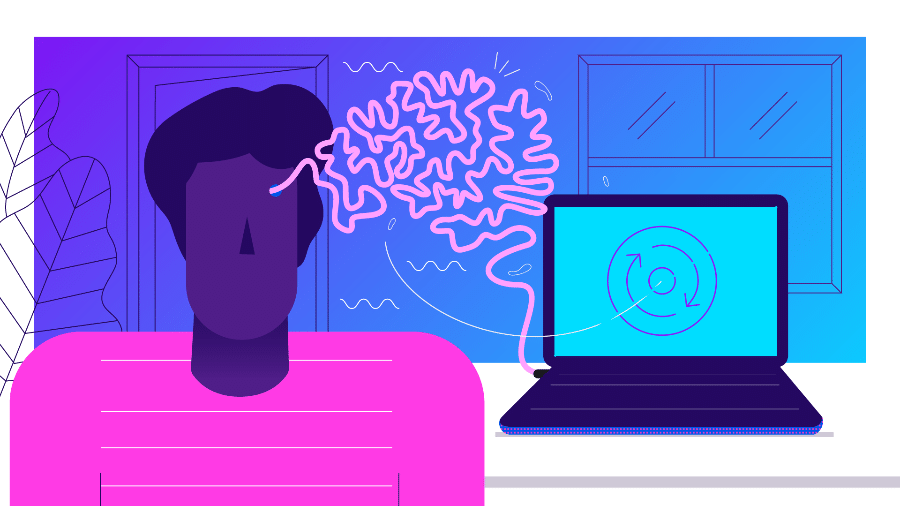
Seja em celular ou computador, a palavra backup precisa fazer parte da sua rotina. O procedimento é um dos mais comuns quando o assunto é preservação de arquivos, tanto que é difícil um sistema não sugerir essa funcionalidade.
Com o backup é possível, por exemplo, recuperar arquivos perdidos em caso de hackeamento do seu notebook ou tentar obter dados do celular que foram apagados por engano.
Entendendo melhor o que é backup?
O nome traduzido para o português significa "cópia de segurança". O próprio significado dá pistas sobre sua real função.
Esse procedimento nada mais é do que uma cópia secundária de arquivos que você avalia ser importante. Vai trocar de celular e tem fotos de momentos inesquecíveis? Salve em algum lugar seguro. Quer outro computador? Armazene seus documentos em um dispositivo físico, como um HD externo, ou em nuvem.
Em um exemplo prático, se um dia, você já salvou algum documento do computador em um pen drive para imprimi-lo em uma copiadora, esse armazenamento foi um "backup".
Por que ele importa?
Já pensou em perder suas imagens favoritas ou documentos importantes? Se você já passou por isso, o backup tem a função justamente de guardá-los, em caso de algum problema que ocasione as suas perdas.
Com o armazenamento dos arquivos para um dispositivo físico ou em nuvem, é possível repassá-los novamente ao seu computador ou celular em caso de perda no aparelho.
A recomendação é de que o backup, ou seja, a cópia de segurança, seja realizado de maneira periódica para o lugar de armazenamento. Se decidir trocar de aparelho ou computador, é importante que a função também seja realizada, caso queira seus arquivos antigos no novo dispositivo.
Como fazer o backup no computador
- Dispositivo removível
O dispositivo removível mais comum para backups no computador é o HD externo. É uma memória em aparelho físico, sendo uma ótima opção para armazenar uma grande quantidade de arquivos.
Os preços podem iniciar em R$ 125 para um HD de 500 GB, geralmente o usado para esse procedimento. Mas se quiser um de 72 TB, terá que desembolsar R$ 61 mil.
O ponto negativo é que o aparelho pode falhar, assim como qualquer outro, ocasionando a perda das informações. Mas as chances são pequenas.
De acordo com o site a Microsoft, é bem simples fazer o backup no Windows.
- Clique no menu Iniciar, em seguida em Computador;
- O próximo passo é clicar duas vezes no HD interno (C:);
- Abra Usuários e depois a pasta do usuário que contém os arquivos que você deseja fazer backup;
- A próxima etapa é apenas copiar as pastas ou arquivos selecionados para a mídia removível.
- Armazenamento em nuvem
Outra maneira de fazer o backup é através do espaço gratuito do Google Drive. O serviço é a opção mais cômoda caso você não se lembre de maneira periódica de armazenar secundariamente seus arquivos, pois o programa disponibilizado pelo Google faz o backup contínuo das pastas selecionadas.
É importante lembrar que o armazenamento gratuito é de 15 GB. É possível aumentá-lo, mas para isso, necessita meter a mão no bolso para desembolsar os valores cobrados pelos planos.
Para usar o Google Drive, faça aqui o download do programa para Windows e MacOS, e o instale em seu computador;
- Abra o programa e faça o login com sua conta do Google;
- Escolha as pastas que o Google Drive fará a sincronização de armazenamento de arquivos, e clique em Escolher Pasta, e em seguida Selecionar Pasta;
- Para começar o processo, basta clicar em Iniciar.
Como fazer backup no celular
- Android
Existem duas formas de realizar o backup, a automática e manual, segundo suporte do Google. O caminho para ambos é o mesmo no celular. A diferença está na periodicidade. No automático, a cópia ocorre uma vez ao dia, e no manual, é instantânea na ativação da função.
- Abra Configurações do smartphone;
- Selecione Google, e depois Backup;
- Toque em Fazer backup agora.
Se essas etapas não corresponderem às configurações do seu smartphone, pesquise a opção backup em Configurações ou peça ajuda ao fabricante do dispositivo.
- iPhone
A Apple disponibiliza o armazenamento em nuvem iCloud para os usuários de celulares iPhone. Para realizar o backup, basta seguir os passos abaixo:
- Abra Ajustes, clique no seu nome, e em seguida em iCloud.
- O próximo passo é tocar em Backup do iCloud, e ativar Backup do iCloud.
O iCloud fará o backup do iPhone automaticamente todos os dias quando o iPhone estiver conectado à alimentação, bloqueado e conectado à uma rede wi-fi.

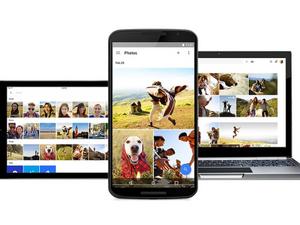
















ID: {{comments.info.id}}
URL: {{comments.info.url}}
Ocorreu um erro ao carregar os comentários.
Por favor, tente novamente mais tarde.
{{comments.total}} Comentário
{{comments.total}} Comentários
Seja o primeiro a comentar
Essa discussão está encerrada
Não é possivel enviar novos comentários.
Essa área é exclusiva para você, assinante, ler e comentar.
Só assinantes do UOL podem comentar
Ainda não é assinante? Assine já.
Se você já é assinante do UOL, faça seu login.
O autor da mensagem, e não o UOL, é o responsável pelo comentário. Reserve um tempo para ler as Regras de Uso para comentários.